
Cara Mengekspor Kontak Infinix ke Excel dengan 4 Cara Mudah

Daftar kontak Anda adalah salah satu aset paling berharga yang tersimpan di ponsel pintar Infinix Anda. Memiliki cadangan dalam format Excel tidak hanya menjaga keamanan data Anda, tetapi juga memudahkan pengaturan, pengeditan, atau transfer kontak ke perangkat lain . Dengan Excel, Anda dapat mengurutkan kontak berdasarkan abjad, memfilter berdasarkan grup, dan bahkan mencetaknya jika perlu.
Jika Anda ingin tahu cara mengekspor kontak Infinix ke Excel, Anda akan senang mengetahui bahwa ada beberapa metode yang andal. Dalam panduan ini, kami akan membahas empat pendekatan yang telah terbukti, mulai dari ekspor manual hingga alat-alat canggih, sehingga Anda dapat memilih salah satu yang paling sesuai dengan kebutuhan Anda.
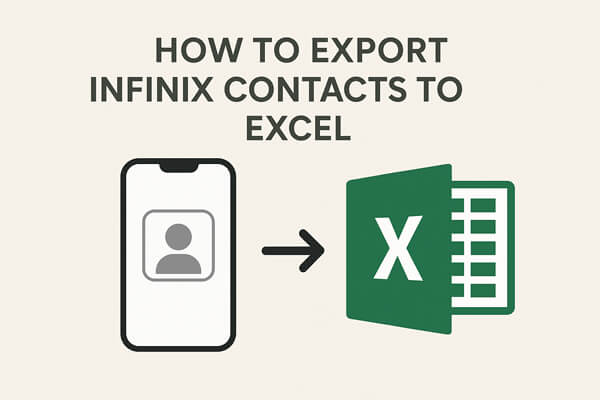
Jika Anda tidak ingin bergantung pada aplikasi pihak ketiga atau koneksi internet, mengekspor kontak secara manual melalui berkas VCF (vCard) merupakan pilihan praktis. Metode ini menggunakan aplikasi Kontak bawaan ponsel Infinix Anda untuk menghasilkan satu berkas berisi semua kontak yang tersimpan. Anda nantinya dapat mengonversi berkas ini ke format Excel untuk memudahkan pengelolaan.
Berikut langkah-langkahnya:
Langkah 1. Buka aplikasi Kontak di ponsel Infinix Anda.
Langkah 2. Ketuk "Menu" (ikon tiga titik) dan pilih "Impor/Ekspor".
Langkah 3. Pilih "Ekspor ke file .vcf" dan simpan ke penyimpanan ponsel Anda.

Langkah 4. Transfer file VCF ke komputer Anda menggunakan kabel USB, Bluetooth, atau email.
Langkah 5. Di komputer Anda, buka berkas VCF di Excel. Jika Excel tidak mendukungnya secara langsung, impor terlebih dahulu ke Google Kontak atau gunakan konverter daring untuk mengubahnya menjadi berkas CSV.
Langkah 6. Simpan file akhir dalam format .xlsx atau .csv untuk penggunaan di masa mendatang.
Jika ponsel Infinix Anda terhubung dengan akun Google, Google Kontak adalah salah satu cara termudah untuk memasukkan kontak Anda ke Excel. Proses sinkronisasi memastikan kontak ponsel Anda tersimpan di cloud, dan dari sana, Anda dapat mengekspornya hanya dengan beberapa klik. Ini ideal bagi pengguna yang menginginkan akses online ke kontak mereka dan lebih suka bekerja dari peramban.
Langkah-langkah untuk mengekspor kontak Infinix ke Excel dengan Google Kontak:
Langkah 1. Di ponsel Infinix Anda, pastikan kontak disinkronkan dengan akun Google Anda: Buka "Setelan" > "Akun" > "Google" > "Sinkronkan Kontak" dan aktifkan sinkronisasi.
Langkah 2. Buka peramban di komputer Anda dan kunjungi Google Kontak .
Langkah 3. Masuk dengan akun Google yang sama yang terhubung ke perangkat Infinix Anda.
Langkah 4. Pilih kontak yang ingin Anda ekspor, atau pilih "Semua Kontak".
Langkah 5. Klik opsi "Ekspor" di panel kiri.
Langkah 6. Pilih format "Google CSV" (terbaik untuk Excel/Google Sheets) atau "Outlook CSV".

Langkah 7. Unduh file dan buka di Excel untuk melihat dan mengelola kontak Anda.
Bagi pengguna yang menginginkan solusi profesional dan hemat waktu, program manajemen desktop, Coolmuster Android Assistant , adalah pilihan terbaik. Berbeda dengan metode manual atau online, perangkat lunak ini memungkinkan Anda mengekspor kontak langsung dari ponsel Infinix Anda ke format CSV dengan mudah. Perangkat lunak ini sangat berguna jika Anda memiliki banyak kontak atau menginginkan fitur tambahan seperti pengeditan, pencadangan, dan pemulihan.
Fitur utama Coolmuster Android Assistant
Langkah-langkah untuk mengekspor kontak dengan Android Assistant:
01 Unduh dan instal program di komputer Anda.
02 Hubungkan ponsel Infinix Anda ke komputer menggunakan kabel USB (aktifkan USB debugging) atau melalui Wi-Fi.

03 Setelah perangkat lunak mendeteksi telepon Anda, klik bagian "Kontak" dari menu sebelah kiri.

04 Pratinjau semua kontak yang tersimpan di ponsel Anda dan pilih kontak yang ingin Anda ekspor. Klik "Ekspor" dan pilih format "CSV".

Jika Anda lebih suka demonstrasi video langkah demi langkah, lihat tutorial ini:
Jika Anda lebih suka menyelesaikan seluruh proses di ponsel, aplikasi Contacts To Excel adalah solusi praktis. Aplikasi seluler ini dapat mengonversi kontak Anda menjadi berkas Excel tanpa memerlukan komputer. Aplikasi ini paling cocok bagi pengguna yang menginginkan opsi cepat dan praktis untuk membuat spreadsheet kontak mereka.
Berikut adalah panduan untuk mengekspor kontak pada Infinix ke Excel dengan aplikasi Kontak ke Excel:
Langkah 1. Unduh dan instal Kontak ke Excel dari Google Play Store.
Langkah 2. Luncurkan aplikasi dan berikan izin untuk mengakses kontak Anda.
Langkah 3. Ketuk "Ekspor Kontak" dari menu utama.
Langkah 4. Pilih format ekspor - XLSX atau CSV.

Langkah 5. Simpan berkas ke penyimpanan ponsel Anda atau kirimkan ke email/Google Drive Anda untuk cadangan.
1. Bisakah saya mengekspor kontak Infinix ke Excel tanpa internet?
Ya. Jika Anda menggunakan metode berkas VCF atau program desktop, Anda dapat menyelesaikan prosesnya sepenuhnya secara offline. Internet hanya diperlukan untuk metode berbasis cloud seperti Google Kontak.
2. Apa perbedaan antara CSV dan XLSX saat mengekspor kontak?
CSV: Format teks biasa di mana data dipisahkan dengan koma, kompatibel dengan hampir semua aplikasi.
XLSX: Format Microsoft Excel yang mendukung fitur-fitur canggih seperti rumus, pemformatan, dan pengorganisasian yang lebih baik.
3. Berapa banyak kontak yang dapat saya ekspor sekaligus?
Tidak ada batasan ketat jika Anda menggunakan metode berbasis komputer. Namun, beberapa aplikasi seluler mungkin membatasi jumlah kontak yang dapat Anda ekspor dalam versi gratis.
4. Apakah mengekspor kontak akan menghapusnya dari ponsel Infinix saya?
Tidak. Mengekspor hanya akan membuat salinan kontak Anda dalam format Excel. Kontak asli Anda tetap aman di perangkat Anda.
Mengekspor kontak Infinix ke Excel tidaklah rumit, dan Anda memiliki beberapa pilihan tergantung pada kebutuhan Anda.
Untuk manajemen dan pencadangan kontak jangka panjang, kami sangat menyarankan untuk mencoba Coolmuster Android Assistant .
Artikel Terkait:
Cara Mengekspor Kontak Outlook ke Excel sebagai Profesional dalam 4 Trik Cerdas
Cara Mengembalikan Kontak yang Terhapus di Ponsel Infinix [4 Metode Sederhana]
Cara Mentransfer Kontak dari iPhone ke Infinix (4 Cara Mudah)
Cara Mengedit Kontak Ponsel Infinix di Komputer [3 Metode Teratas]





